Topaz Adjust AI for Mac常见问题解答
时间:2021-06-24 浏览次数:35 编辑:user02
Topaz Adjust AI能够利用机器学习来分析普通照片并将其转换为生动活泼的图像,而这些图像通常需要耗时的手动调整。Adjust AI 是以最少的用户输入实现极致清晰度、细节、对比度和引人注目的美感的最快方式。

- 我应该用它做什么?
想要快速微调您的图像?Adjust AI 包括尖端增强功能,为您提供让照片流行所需的要素!这种技术组合只存在于这里。
- 什么是Topaz Clarity和Topaz Detail?
Topaz Clarity
Topaz Clarity 是 Contrast 滑块的现代版本,具有更好的技术和更好的效果。Topaz Clarity 使用专有技术智能地增强对比度和清晰度,消除伪影和光晕的常见问题。使用 Clarity,您可以在没有光晕或噪点的情况下快速调整微距、中频和整体对比度,同时保持图像的自然感觉和色调。
Topaz Detail
Topaz Detail 采用一种完全不同的方法来增强细节。Topaz precision Detail 不是随意增加边缘对比度,而是仔细找出图像的哪些部分是“细节”,哪些不是。Topaz Detail 可让您独立调整图像阴影和高光内的小、中和大量细节。增强控件用于细化较小(或较弱)的小、中和大细节,并且与相应细节滑块的设置相关。细节滑块的设置越高,增强滑块的效果就越强烈。当您调整增强滑块时,您通常会看到更多细节(数量)受到影响。
有时您可能会注意到,在增强细节的过程中,您的图像可能会出现轻微的颗粒感或噪点。发生这种情况是因为图像中存在的最小细节正在增强并开始更加突出。为了解决这个问题,只需降低 Small Boost 滑块,它就会消除类似噪点的细节,并以令人愉悦的方式平滑您的图像。您可以通过增加大细节滑块轻松地为图像添加深度外观;这也可以加强阴影区域。
- Adjust AI 支持哪些文件类型?
支持的文件类型:
.png
.tiff
.jpeg
Adjust AI 支持哪些颜色配置文件?
Adjust AI 支持所有主要的 RBG 颜色配置文件。目前不支持 CMYK。
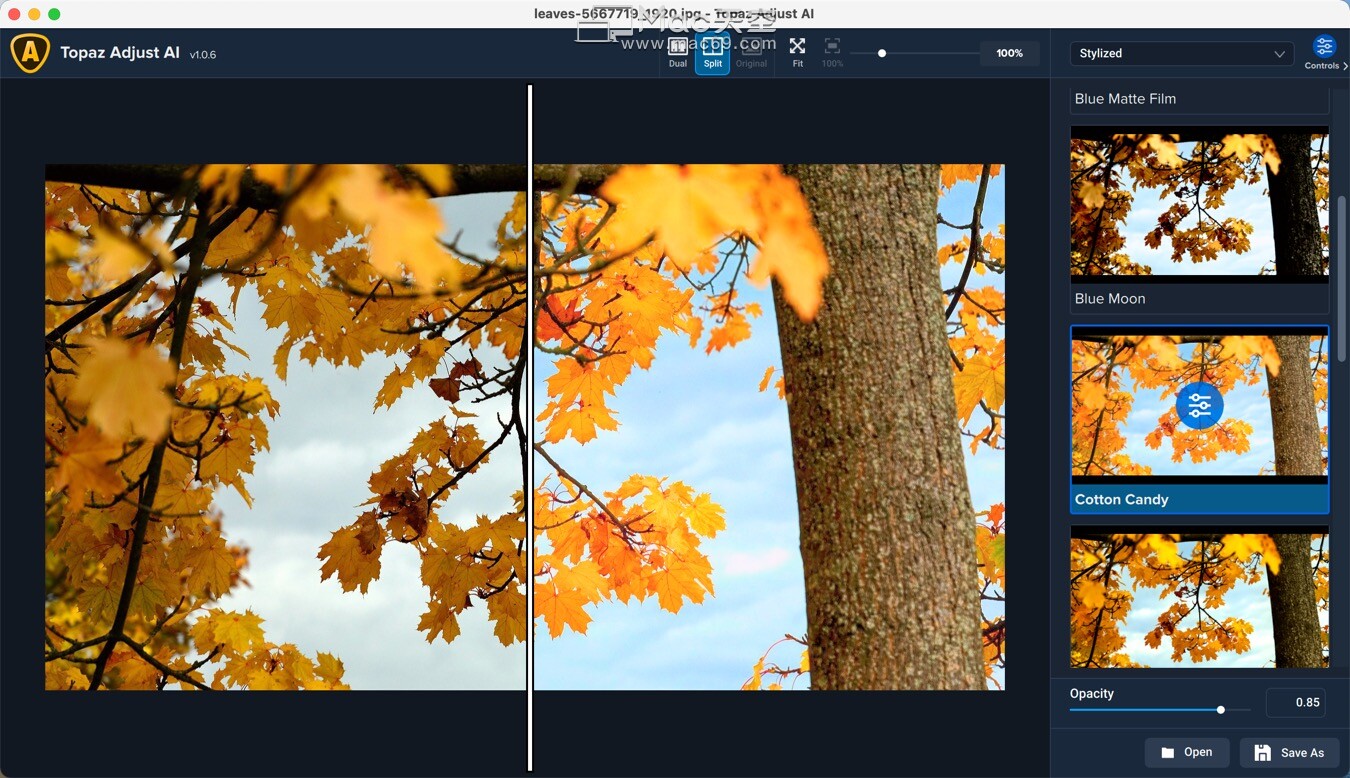
- RAW 文件类型怎么样?
Topaz Labs AI 产品支持多种不同类型的 RAW 文件类型,例如 DNG(数字底片)和特定于相机的文件,例如 NEF、ARW 和 ORF 文件。但是,其中许多文件包含我们的产品可能尚不知道如何读取的数据。
一些 RAW 文件可以在软件中使用。我们在我们的软件中使用第三方库来显示 RAW 图像。因此,某些相机类型的某些 RAW 文件可能会出现冲突。
如果您发现 RAW 文件的图像颜色、饱和度或整体显示有异常,我们建议将图像转换为 TIFF。与 RAW 文件类似,TIFF 文件包含大量用于编辑的数据,并且与 RAW 文件可能存在冲突的各种程序兼容。
请注意,我们将继续改进我们的 RAW 文件处理。
- 我应该什么时候在我的工作流程中使用 Adjust AI?
为了使用 Adjust AI 获得最佳结果,Topaz Labs 建议采用以下工作流程:
导入照片。如果需要,使用JPEG 到 RAW AI恢复 RAW 编辑功能。
使用DeNoise AI应用降噪。
在Topaz Studio 中进行所需的任何构图、裁剪或拉直调整。
应用Adjust AI并进行进一步的调整。
- Adjust AI 是插件还是独立的?
Adjust AI 既可以作为插件使用,也可以作为独立使用。
- 为什么 Adjust AI 需要这么长时间来处理?
Adjust AI 使用资源密集型 AI 技术,该技术本身需要很长时间来分析和校正您通过应用程序处理的每张图像。该技术对每个像素进行多次计算,以智能地修改图像中的数据。这加起来必须执行数十万,有时是数百万次计算。这对您的计算机系统来说是一笔巨大的负担,所以请耐心等待!
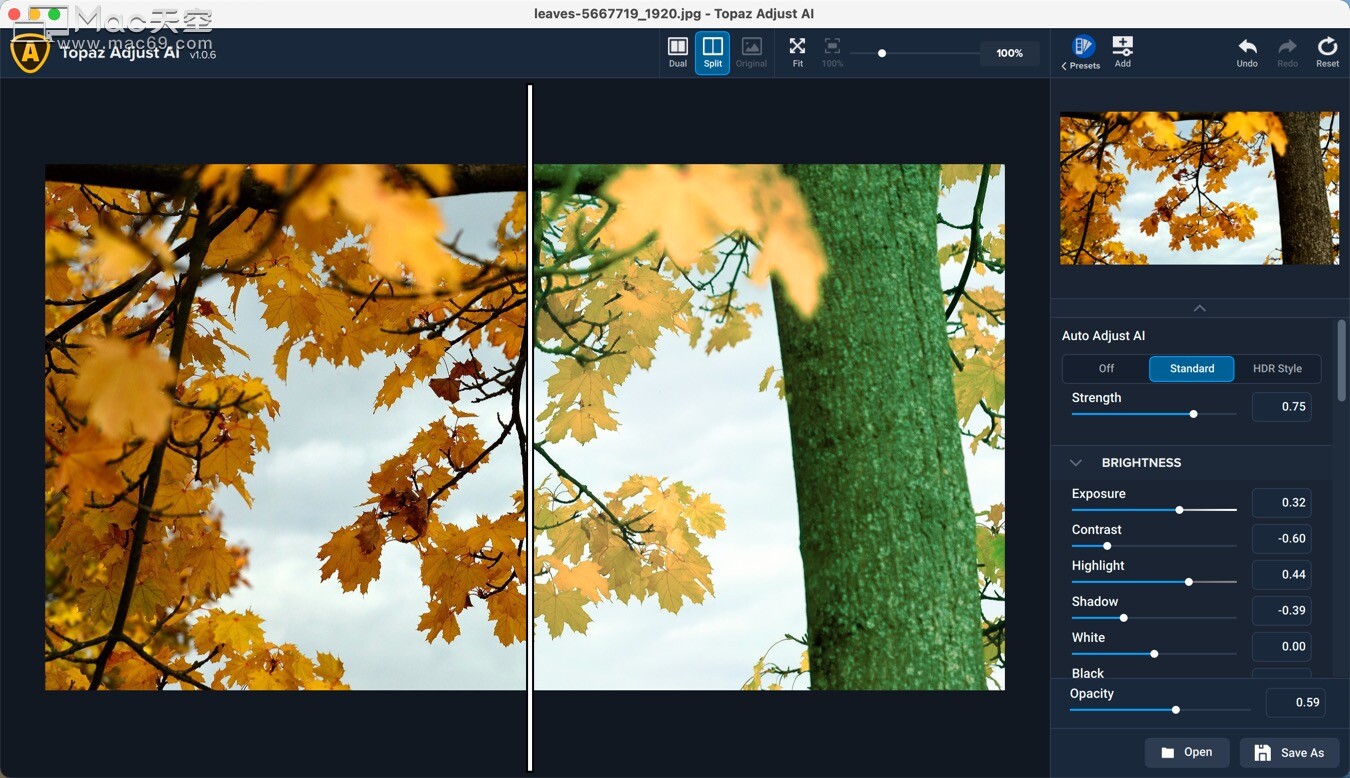
小编点评
以上就是关于“Topaz Adjust AI for Mac常见问题解答”的全部内容了,希望能对你有所帮助。
相关文章

mac电脑连接蓝牙耳机/音响断断续续卡顿如何解决?!
当蓝牙耳机连接macbook的时候断断续续有卡顿,严重的时候几乎到了不可用的地步,于是百度,google,知乎,查了一圈发现。原来不止我的耳机,连他们自家的airpod都有这问题,网上主流的方法有3种,在尝试过后发现其中两种效果明显,一种效果不明显。特此汇总。
浏览:1025 时间:2021.11.04
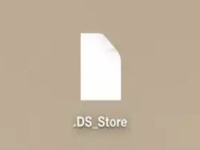
关于mac电脑禁止生成 .DS_Store 文件的方法,看这篇就够了!
如果你使用的是Mac电脑,在压缩文件或者开发中提交代码时,经常会将文件夹下面的 .DS_Store 文件一同混入你的文件,在Windows下,你的同事就会发现这个看起来像垃圾的 .DS_Store 文
浏览:453 时间:2022.06.06



